Biblioteka to lokalizacja w witrynie, w której można przekazywać, tworzyć, aktualizować i współpracować nad plikami z członkami zespołu. W każdej bibliotece jest wyświetlana lista plików i kluczowych informacji na temat plików, takich jak Ostatnia osoba, która ma zmodyfikować plik. Większość witryn zawiera bibliotekę podczas tworzenia witryny. Na przykład witryna zespołu zawiera bibliotekę Dokumenty, w której można organizować dokumenty i udostępniać je.
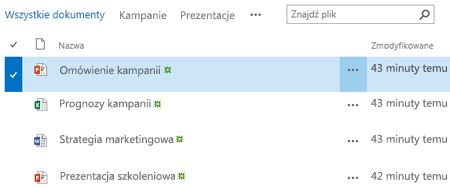
W przypadku korzystania z większej liczby bibliotek możesz wybrać jedną z wielu gotowych aplikacji bibliotecznych i dodać je do witryny. Możesz również dostosować biblioteki na kilka sposobów. Możesz na przykład kontrolować sposób wyświetlania, zarządzania i tworzenia dokumentów. lub Śledź wersje plików, w tym liczbę i typ wersji. Możesz nawet tworzyć niestandardowe widoki, formularze i przepływy pracy, aby ułatwić zarządzanie projektami i procesami biznesowymi.
Jeśli tylko chcesz tworzyć biblioteki lub pracować z bibliotekami, a także potrzebujesz informacji o tym, Oto typowe i przydatne zadania.
-
Tworzenie, Dodawanie, wyświetlanie i zmienianie nazw bibliotek dokumentów
-
Klip wideo: Konfigurowanie przechowywania i udostępniania dokumentów w programie Microsoft 365
-
Otwieranie plików programu SharePoint w Eksploratorze plików
-
Usuwanie pliku, folderu lub linku z biblioteki dokumentów programu SharePoint
-
Tworzenie, modyfikowanie i usuwanie widoku listy lub biblioteki
-
Włączanie i konfigurowanie przechowywania wersji dla listy lub biblioteki
-
Określanie szablonu plików dla biblioteki dokumentów lub formularzy
-
Synchronizowanie plików za pomocą usługi OneDrive w systemie Windows
-
Ustawianie uprawnień i ustawień zaawansowanych w bibliotece Opis poziomów uprawnień w programie SharePoint
-
Zarządzanie listami i bibliotekami zawierającymi wiele elementów
-
Zarządzanie dużymi bibliotekami dokumentów i rekordów za pomocą metadanych (zobacz wprowadzenie do zarządzanych metadanych)
Zespół marketingu w witrynie contoso tworzy witrynę zespołu, w której zamierzają zarządzać projektami i dokumentami. Wybierz właściciela witryny, aby zarządzać witryną. Właściciel witryny uzyskuje poziom uprawnień Pełna kontrola, gdy zostanie dodany do grupy Właściciele witryny. Udostępnia witrynę i przyznaje jej wszystkim uprawnienia do współtworzenia. Zespół zdecyduje się używać biblioteki dokumenty do zarządzania wersjami prasowymi, plikami budżetowymi, kontraktami, propozycjami i innymi dokumentami zespołowymi.
Właściciel witryny przekazuje ważne dokumenty, aby zespół rozpoczął korzystanie z biblioteki jako centralną lokalizację. Następnie włącza przechowywanie wersji, więc zespół ma historię tworzenia plików i może przywrócić poprzednią wersję, jeśli jest to konieczne. Właściciel witryny dodaje również szablony standardowe do biblioteki raportów marketingowych, kontraktów sprzedaży, planów kampanii i arkuszy budżetu. Każdy szablon zawiera logo firmy i format, które zostały przez niego zatwierdzone. Gdy członkowie tworzą nowy plik z biblioteki dokumentów, mogą z łatwością wybrać szablon, którego chcesz użyć.
Gdy członkowie zespołu dodają pliki i współpracują nad dokumentami, organizują bibliotekę, dodając kolumny i tworząc widoki ułatwiające znajdowanie dokumentów. Na przykład właściciel witryny doda kolumnę "Nazwa projektu", aby członkowie mogli filtrować lub sortować według tej kolumny. Inni członkowie zespołu dodają widoki publiczne, które grupują według kwartału obrachunkowego, oraz filtrują dla umów, które wygasną w ciągu sześciu miesięcy. Każdy członek tworzy również widoki osobiste, aby ułatwić im Znajdowanie informacji i wykonywanie przez nich prac.
Po przeprowadzeniu wielu dyskusji na spotkaniu personelu zespół zdecyduje się ustawić alerty na poziomie biblioteki, aby raportować aktualizacje raz w tygodniu. Każdy członek może zdecydować, jak to zrobić, skonfigurować dodatkowe alerty lub kanały informacyjne RSS dotyczące konkretnych plików.
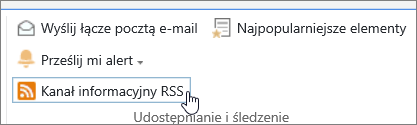
W nowym świecie współpracy zespół zobowiązuje się także do ważnej "najlepszej praktyki". Gdy członkowie chcą udostępnić dokument, Temptation do dołączenia go do wiadomości e-mail, a zamiast tego wysyła link do dokumentu pocztą e-mail. Wysyłanie wiadomości e-mail w celu łatwego przełączenia się z biblioteki i wskazywanie osób do najnowszej wersji w witrynie zespołu.
W odniesieniu do tego zespołu proponuje się przeznaczenie kampanii marketingowych w celu kierowania sprzedaży i przychodów. Gdy członkowie zespołu opracowują nowy plan kampanii, współtworzyją dokumenty i śledzą pomocnicze wersje plików. Współtworzenie umożliwia wielu osobom jednoczesne edytowanie dokumentu bez konieczności podawania zmian. Jeśli popełnią błąd w jednej wersji dokumentu, może przywrócić poprzednią wersję. Po zakończeniu planu kampanii mogą utworzyć wersję główną, a następnie wysłać ją do zatwierdzenia przez dział prawny i jego kierownika. Gdy plik zostanie zatwierdzony, inni pracownicy firmy mogą go wyświetlać.
Właściciel witryny przeszuka ponownie dokumentację i szkolenia online oraz Dowiedz się, jak skonfigurować przepływ pracy, skojarzyć go z biblioteką i zautomatyzować proces zbierania opinii, zbierania podpisów i publikowania końcowego dokumentu.
Po upływie trzyletniego okresu użytkowania Biblioteka dokumentów i witryna są ważne dla zespołu marketingowego i pomogą Ci zwiększyć wydajność i widoczność w całej firmie. Nie mogą oni pracować bez niego i poszukiwanie innych sposobów współpracy przy użyciu technologii programu SharePoint.
Poniżej przedstawiono kilka sposobów pracy z bibliotekami i nadawanie im bardziej przydatnych elementów w Twojej grupie (zorganizowanych luźno od podstawowych do bardziej zaawansowanych):
Używanie i Tworzenie widoków Możesz użyć widok, aby wyświetlić pliki w bibliotece, które są najważniejsze lub najlepiej pasują do przeznaczenie. Zawartość biblioteki nie zmienia się, ale każdy widok organizuje lub filtruje pliki, aby ułatwić ich znajdowanie i przeglądanie w zrozumiały sposób. Aby uzyskać więcej informacji na temat widoków, zobacz Tworzenie, zmienianie i usuwanie widoku listy lub biblioteki.
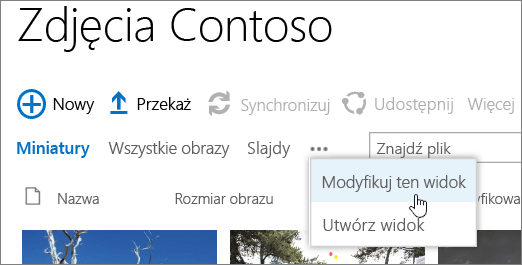
Śledzenie wersji Jeśli trzeba zachować poprzednie wersje plików, użycie bibliotek pomoże w śledzeniu, przechowywaniu i przywracaniu plików. Można wybrać opcję śledzenia wszystkich wersji w taki sam sposób. Można również oznaczyć pewne wersje jako wersje główne, na przykład dodanie nowego rozdziału do podręcznika, a inne wersje jako wersje pomocnicze, na przykład poprawienie błędu pisowni. Aby ułatwić zarządzanie miejscem do magazynowania, możesz opcjonalnie wybrać liczbę wersji poszczególnych typów, które mają być przechowywane.
Porada: Jeśli Twój zespół zamierza korzystać ze współtworzenia, zalecamy włączenie co najmniej wersji głównej w bibliotece, po prostu w przypadku pomyłki, a następnie przekazanie dokumentu o tej samej nazwie w bibliotece, w której wszyscy są Współtworzenie. Dzięki temu w przypadku utraty zmian będzie można przywrócić poprzednią wersję dokumentu.
Aby uzyskać więcej informacji na temat przechowywania wersji, zobacz Włączanie i Konfigurowanie przechowywania wersji dla listy lub biblioteki.
Współtworzenie lub wyewidencjonowywanie plików Gdy edytujesz dokument programu Microsoft Word lub PowerPoint w bibliotece bez wyewidencjonowywania, inne osoby mogą je edytować w tym samym czasie (Współtworzenie). Gdy wyewidencjonowywanie plik, użytkownik może edytować plik, dopóki nie zostanie zaewidencjonowany. Możesz wymagać wyewidencjonowywania dokumentów w bibliotekach zawierających poufne dokumenty lub w celu dokładnego śledzenia ewolucji dokumentów. Pamiętaj jednak, że wymaganie realizacji transakcji może uniemożliwić użytkownikom współtworzenie dokumentów. Przy użyciu funkcji wyewidencjonowywania osoby będą monitowani o pozostawienie komentarza dotyczącego zmian w dokumencie, ale wyewidencjonowanie spowoduje również spowolnienie procesu edytowania i recenzowania. Aby uzyskać więcej informacji, zobacz współpraca nad dokumentami i Współtworzenie lub wyewidencjonowywanie, ewidencjonowanie lub odrzucanie zmian w plikach w bibliotece.
Edytowanie plików z programów komputerowych Gdy przechowujesz dokumenty w witrynie programu SharePoint, możesz tworzyć, edytować i współtworzyć dokumenty bezpośrednio z zgodnych programów komputerowych, takich jak Microsoft Word lub PowerPoint, bez konieczności przechodzenia do witryny. Na przykład można edytować prezentację programu PowerPoint w tym samym czasie, co inne osoby edytują ją (zwaną również współtworzeniem). Ewidencjonowanie i wyewidencjonowywanie można też wykonywać bezpośrednio z poziomu programu PowerPoint. Ponadto możesz korzystać z Usługa OneDrive używana w pracy lub szkole lub programu Outlook do przełączenia zawartości biblioteki w trybie offline, pracować z nimi z lokalizacji zdalnej, a następnie płynnie zsynchronizować zmiany po powrocie do trybu online.
Aktualne informacje o zmianach Aby zachować aktualność w przypadku zmiany dokumentów w bibliotece, skonfiguruj alerty, Subskrybuj kanały informacyjne RSS lub Obserwuj dokumenty. Główna różnica między alertami, funkcją RSS i poniżej przedstawiono miejsce, w którym otrzymujesz powiadomienia. Zarówno alerty, jak i kanały informacyjne RSS informują o aktualizacjach, a ponadto umożliwiają dostosowywanie ilości otrzymywanych informacji. Możesz skonfigurować alerty lub dane RSS, aby dowiedzieć się, gdzie są jakieś zmiany w bibliotece. Jeśli chcesz uzyskać informacje na temat tylko określonego dokumentu, skonfiguruj alert lub postępuj zgodnie z dokumentem. Alerty mogą trafiać jako wiadomości e-mail lub SMS. Powiadomienia RSS przychodzą w skonsolidowanym kanale informacyjnym, który można odczytać w programie Outlook lub innym czytniku kanałów. Jeśli obserwujesz dokument, otrzymasz powiadomienie w kanale Aktualności (Jeśli Twoja organizacja korzysta z kanału aktualności). Aby uzyskać więcej informacji na temat powiadomień, zobacz Tworzenie alertu lub subskrybowanie kanału informacyjnego RSS.
Wymaganie zatwierdzenia dokumentu Możesz wymagać zatwierdzania dokumentów, zanim wszystkie osoby będą mogły je zobaczyć. Dokumenty będą pozostawać w stanie oczekiwania do czasu zatwierdzenia lub odrzucenia przez osobę uprawnioną do wykonywania tych czynności. Można określić, które grupy użytkowników mogą wyświetlać dokument przed zatwierdzeniem. Ta funkcja może być przydatna, jeśli biblioteka zawiera ważne wskazówki lub procedury, które powinny być udostępniane tylko w ostatecznej wersji.
Ustawianie uprawnień Grupy programu SharePoint i poziomy uprawnień pomagają skutecznie zarządzać dostępem do zawartości. Domyślnie uprawnienia dotyczące bibliotek, folderów znajdujących się w bibliotekach i dokumentów są dziedziczone z witryny. Przypisanie unikatowych uprawnień do określonej biblioteki lub dokumentu może ułatwić ochronę poufnej zawartości, takiej jak kontrakty lub informacje o budżecie, bez ograniczania dostępu do pozostałej części witryny. Aby uzyskać więcej informacji na temat uprawnień, zobacz Opis poziomów uprawnień w programie SharePoint.
Tworzenie przepływów pracy Biblioteka dokumentów lub typ zawartości mogą używać przepływy pracy, które Twoja organizacja ma zdefiniowane dla procesów biznesowych, takich jak zarządzanie zatwierdzaniem lub sprawdzaniem dokumentu. Grupa może stosować procesy biznesowe do swoich dokumentów, nazywanych przepływami pracy, które określają akcje, które należy wykonać w sekwencji, na przykład zatwierdzanie dokumentów. Przepływ pracy programu SharePoint to zautomatyzowany sposób przenoszenia dokumentów lub elementów za pomocą sekwencji akcji lub zadań. Domyślnie dla bibliotek są dostępne trzy przepływy pracy: Zatwierdzenie, który kieruje dokument do grupy osób w celu zatwierdzenia; Zbieranie opinii, który kieruje dokument do grupy osób w celu uzyskania opinii i zwraca go do osoby, która zainicjowała przepływ pracy jako kompilację; oraz Zbieranie podpisów, który kieruje dokument do grupy osób w celu zebrania ich podpisów cyfrowych.
Uwaga: W programie SharePoint Foundation jest dostępny tylko Trójstanowy przepływ pracy.
Aby uzyskać więcej informacji na temat przepływów pracy, zobacz Informacje o przepływach pracy dostępnych w programie SharePoint.
Definiowanie typów zawartości Jeśli grupa pracuje z kilkoma typami plików, takimi jak arkusze, prezentacje i dokumenty, można rozszerzyć funkcjonalność biblioteki, włączając i definiując wiele typów zawartości. Typy zawartości zwiększają wszechstronność i spójność bibliotek. Każdy typ zawartości może określać szablon, a nawet przepływ pracy procesów. Szablony działają jak punkt wyjścia przy tworzeniu dokumentów z określonym formatowaniem, dowolnym tekstem standardowym oraz właściwościami odnoszącymi się do dokumentów danego typu, takimi jak nazwa działu czy numer umowy.
Śledzenie inspekcyjne Jeśli masz grupę poufnych plików, a warto wiedzieć, jak są one używane, możesz zdefiniować zasady umożliwiające włączenie śledzenia zdarzeń inspekcji, takich jak zmiany w plikach, kopie lub usuwanie.
Ustawianie zasad Ustawienia zasad umożliwiają wyświetlanie dat wygaśnięcia dokumentów, automatycznego usuwania lub okresowego przeglądu (za pośrednictwem przepływu pracy) dokumentów, które osiągnęły określony wiek. Ponieważ biblioteki są rozwijane, korzystanie z tych ustawień dyspozycji może oszczędzić czas i wysiłek w celu ręcznego oczyszczenia miejsca na dysku twardym, które jest całkowicie pakowane lub aby uniknąć ograniczeń przydziałów.
Uwaga: Ustawienia zasad nie są dostępne w programie SharePoint Foundation.
Korzystanie z witryny Centrum dokumentów Witryna Centrum dokumentów umożliwia tworzenie i przechowywanie dużej liczby obiektów, a także zarządzanie nimi. Centrum dokumentów jest przeznaczone do pełnienia roli scentralizowanego repozytorium do zarządzania wieloma dokumentami. Funkcje, takie jak metadane i nawigacja w widoku drzewa, typy zawartości i składniki Web Part, ułatwiają organizowanie i pobieranie dokumentów. "Zarządców zawartości" może szybko skonfigurować nawigację sterowaną metadanymi, aby była dobrze dostępna w przypadku większości bibliotek bez jawnego tworzenia indeksów. Lub zarządców zawartości mogą tworzyć indeksy, aby zwiększyć wydajność w szerszym zakresie filtrów i widoków. Możesz użyć witryny centrum dokumentów jako środowiska projektowego (gdzie użytkownicy sprawdzają i wyszukują pliki oraz tworzyć struktury folderów dla tych plików) lub jako archiwum zawartości (gdzie użytkownicy tylko wyświetlają lub przekazywać dokumenty).
Uwaga: Centrum dokumentów nie jest dostępne w programie SharePoint Foundation.
Sposób organizowania plików w bibliotece zależy od potrzeb Twojej grupy oraz od sposobu, w jaki użytkownik woli przechowywać i wyszukiwać informacje. Niektóre plany planowania ułatwiają określenie struktury najlepiej działającej w Twojej grupie. Biblioteki mają kilka funkcji, które ułatwiają pracę z wieloma plikami w jednej bibliotece. Grupa może jednak być lepiej przywyższana do wielu bibliotek.
Jedna biblioteka może obsługiwać różne potrzeby. Może na przykład istnieć kilka projektów w tej samej grupie lub wiele grup pracujących nad tym samym projektem. Możesz korzystać z jednej biblioteki, gdy:
-
Grupa musi wyświetlać informacje podsumowujące o tym samym zestawie plików lub różne widoki tego samego zestawu. Na przykład Menedżer może chcieć wyświetlić wszystkie pliki pogrupowane według działu lub według daty ukończenia.
-
Osoby chcą szukać plików w tej samej lokalizacji w witrynie.
-
Chcesz zastosować te same ustawienia do plików, takich jak śledzenie wersji plików lub wymaganie zatwierdzenia.
-
Grupy, które współpracują z biblioteką, mają podobne charakterystyki, takie jak te same poziomy uprawnień.
-
Chcesz analizować informacje o plikach w arkuszu kalkulacyjnym lub otrzymywać skonsolidowane aktualizacje dotyczące plików.
Aby efektywnie pracować z dokumentami w jednej bibliotece, możesz organizować pliki w bibliotece, dodając kolumny, definiując widoki lub tworząc foldery.
Warto utworzyć wiele bibliotek, jeśli istnieją różne różnice między zestawami plików, które mają być przechowywane i zarządzane, lub między grupami osób współpracujących z tymi plikami. Korzystanie z wielu bibliotek w następujących sytuacjach:
-
Typy plików, które mają być przechowywane i zarządzane, są różne, a użytkownik nie oczekuje, że użytkownicy często wyświetlają podsumowania plików lub przeszukają pliki razem.
-
Grupy osób korzystających z plików są różne i mają odmiennie odmienne poziomy uprawnień.
-
Do różnych zestawów plików należy zastosować różne ustawienia, takie jak przechowywanie wersji lub zatwierdzanie.
-
Nie musisz analizować plików razem ani otrzymywać skonsolidowanych aktualizacji dotyczących plików.
-
Chcesz udostępnić różne zestawy opcji tworzenia nowych plików lub opcje w menu Nowy biblioteki, które mają być wyświetlane w innej kolejności.
Poniżej przedstawiono kilka sposobów wydajnej pracy z wieloma bibliotekami.
Konfigurowanie szablonów i kolumn witryn Jeśli Twoja organizacja chce ustanowić spójne ustawienia w poszczególnych bibliotekach, może skonfigurować szablony witryn i kolumny witryny. Możesz udostępnić ustawienia w wielu bibliotekach, aby nie trzeba było ich za każdym razem ponownie tworzyć.
Wysyłanie plików do innej lokalizacji Jeśli chcesz, aby plik był dostępny w wielu bibliotekach, możesz zapisać go w jednej bibliotece, a następnie wysłać kopię do innych bibliotek. Możesz wybrać przypomnienie, aby zaktualizować wszystkie kopie dokumentu po wprowadzeniu zmian w oryginale.
Tworzenie szablonów bibliotek Jeśli chcesz określić jednolite ustawienia bibliotek lub ponownie użyć charakterystyki z różnych bibliotek, możesz zapisać bibliotekę jako szablon. Szablony bibliotek są dostępne jako opcja na stronie Dodawanie aplikacji w witrynie.
Istnieje kilka sposobów organizowania plików w bibliotece. Możesz dodawać kolumny, definiować widoki i tworzyć foldery. Każde podejście ma swoje zalety i można połączyć poszczególne podejścia w celu dopasowania ich do unikatowych potrzeb Twojej biblioteki i zespołu.
Domyślnie w bibliotekach jest śledzona nazwa pliku, a także informacje o stanie pliku, na przykład o tym, czy jest on zaewidencjonowany. Możesz jednak określić dodatkowe kolumny, które ułatwią grupie kategoryzowanie i śledzenie plików, takich jak nazwa kampanii lub numer projektu, lub inne informacje istotne dla zespołu. Istnieje kilka opcji dla typu tworzonego kolumny, w tym pojedynczy wiersz tekstu, lista rozwijana opcji, liczba obliczana na podstawie innych kolumn, a nawet nazwa i obraz osoby w witrynie.
Kolumny zawierają nagłówki kolumn, które ułatwiają osobom sortowanie i filtrowanie dokumentów. Podczas wyświetlania plików w bibliotece można tymczasowo posortować lub filtrować pliki, wskazując nazwę kolumny, a następnie klikając strzałkę w dół obok nazwy. Jest to przydatne, gdy trzeba wyświetlić pliki w określony sposób, ale należy powtórzyć te czynności przy następnym przeglądaniu biblioteki.
Aby uzyskać więcej informacji na temat dodawania kolumn, zobacz Tworzenie, zmienianie i usuwanie kolumny na liście lub w bibliotece.
Czy użytkownicy często będą widzieć: wszystkie dokumenty powiązane z określonym projektem, wszystkie dokumenty należące do konkretnego działu lub Grupuj dokumenty według miesiąca, w którym są należne? Jeśli oczekujesz na częste wyświetlanie plików w określony sposób, możesz zdefiniować widok. Z tego widoku można korzystać w dowolnym momencie podczas pracy z biblioteką. Po utworzeniu widoku jest on dodawany do listy rozwijanej bieżące widoki znajdującej się na Wstążce biblioteki.
Widok biblioteki to wybór kolumn na stronie, w której są wyświetlane elementy w bibliotece, oraz często określa określoną kolejność sortowania, filtr, grupowanie i układ niestandardowy. Biblioteki mogą zawierać widoki osobiste i widoki publiczne. Każda osoba, która została przypisana do grupy Członkowie w witrynie (która ma poziom uprawnień Współtworzenie), może utworzyć widok osobisty, aby pliki były wyświetlane w określony sposób lub odfiltrować tylko te pliki, które mają być wyświetlane. Jeśli masz uprawnienia do projektowania biblioteki, możesz utworzyć widok publiczny, którego każdy może używać podczas wyświetlania biblioteki. Możesz również ustawić widok publiczny w widoku domyślnym, aby użytkownicy automatycznie widzieli ten widok biblioteki.
Jeśli członkowie Twojej grupy widzą biblioteki na urządzeniu przenośnym, możesz nawet tworzyć widoki dla urządzeń przenośnych zapewniające limity, takie jak liczba elementów wyświetlanych w widoku, które są optymalne dla przepustowości i ograniczeń urządzeń.
Aby uzyskać więcej informacji na temat widoków, zobacz Tworzenie, zmienianie i usuwanie widoku listy lub biblioteki.
Foldery to kontenery, za pomocą których można grupować i zarządzać zawartością w bibliotece lub na liście. Jeśli dla biblioteki włączono foldery, możesz dodać foldery do większości typów bibliotek. Jeśli biblioteka zawiera wiele elementów, foldery również zwiększają efektywność uzyskiwania dostępu do tych elementów. Podczas tworzenia folderu w tle tej operacji jest tworzony indeks wewnętrzny. Ten indeks jest również tworzony dla folderu głównego lub najwyższego poziomu biblioteki lub listy. Jest on używany do zapewnienia wydajnego dostępu do elementów (danych) w folderze.
Jeśli biblioteka zawiera wiele elementów, które można grupować w określony sposób, możesz organizować zawartość w bibliotece za pomocą folderów. Dobrymi przykładami grup są projekty, zespoły, działy, kategorie produktów, zakresy wiekowe, listy alfabetyczne oraz podgrupy alfabetyczne (A-C, D-F i tak dalej). Foldery mogą ułatwić użytkownikom przeglądanie wielu plików i zarządzanie nimi w znany sposób.
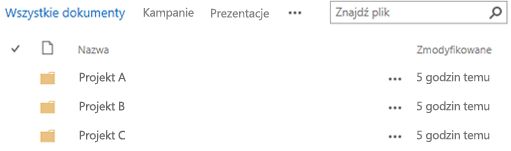
Domyślnie Biblioteka z włączonymi folderami wyświetla foldery w domyślnym widoku biblioteki bez żadnych filtrów. Jest to przydatne, ponieważ użytkownicy mogą wybrać odpowiedni folder podczas wstawiania nowych dokumentów. Wyświetlenie wszystkich folderów powoduje także mniejsze prawdopodobieństwo, że elementy zostaną niepoprawnie dodane poza folderami w bibliotece. Za pomocą polecenia Otwórz w Eksploratorze dostępnego na Wstążce Biblioteka można łatwo uporządkować dokumenty w inne foldery biblioteki.
Uwaga: Widok biblioteki można tak ustawić, aby posortować tylko według określonych kryteriów, w takim przypadku foldery nie są wyświetlane jako pierwsze przed wszystkimi elementami w widoku. Tej opcji sortowania w widoku lepiej nie używać, jeśli użytkownicy mają mieć możliwość łatwego odszukiwania właściwego folderu.
Chociaż foldery biblioteki nie są wyświetlane w nawigacji witryny, właściciel witryny lub użytkownik z uprawnieniami do projektowania witryny może włączyć widok drzewa, w którym jest wyświetlana sekcja zawartości witryny w obszarze Nawigacja witryny, oraz umożliwia rozszerzanie i zwijanie folderów bibliotek oraz ich łatwe nawigowanie.
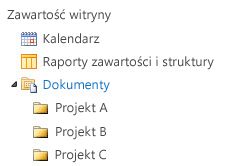
Aby uzyskać więcej informacji na temat folderów, zobacz Tworzenie folderu w bibliotece dokumentów lub Usuwanie folderu w bibliotece.
Wszystkie trzy podejścia mogą współpracować ze sobą. Te same kolumny, których używasz do śledzenia dokumentów w widoku domyślnym biblioteki, mogą być używane do tworzenia widoku z kilkoma kryteriami filtrowania. Użytkownicy mogą dynamicznie sortować i filtrować widok, klikając nagłówki kolumn, aby znaleźć zawartość w opublikuję. Jeśli w bibliotece zdefiniowano strukturę folderów, można spłaszczyć widok biblioteki, ustawiając opcję Pokaż wszystkie elementy bez folderów w sekcji foldery podczas tworzenia lub modyfikowania widoku. Każde podejście może uzupełniać inne osoby, aby uzyskać właściwą zawartość w odpowiednim czasie i w odpowiedni sposób.
Niektóre biblioteki są tworzone podczas tworzenia nowej witryny, takiej jak biblioteka dokumenty w witrynie zespołu. Możesz dostosować te biblioteki do swoich celów lub utworzyć własne dodatkowe biblioteki. Każdy typ biblioteki ma określony cel, a niektóre z nich mają inny zestaw zachowań i funkcji.
Ważne: W witrynie może być dostępnych mniej lub więcej bibliotek, w zależności od wersji programu SharePoint, na której oparta jest witryna, planu Microsoft 365 organizacji lub włączenia określonych funkcji w witrynie.
Biblioteka elementów zawartości Aby udostępnić elementy multimediów cyfrowych i zarządzać nimi, takimi jak obrazy, pliki audio i wideo, użyj biblioteki elementów zawartości. Biblioteka elementów zawartości ułatwia użytkownikom znajdowanie i ponowne używanie plików multimediów cyfrowych, które zostały już utworzone przez inne osoby, takie jak logo i obrazy firmowe. Biblioteka elementów zawartości udostępnia również typy zawartości z właściwościami i widokami służącymi do zarządzania zasobami multimedialnymi i ich przeglądania, takich jak miniatury i słowa kluczowe metadanych. Na przykład możesz chcieć zarządzać obrazami oznakowanymi i fragmentami zawartości do wielokrotnego użytku z aplikacji, aby były dostępne w całym przedsiębiorstwie i stale używane.
Biblioteka pulpity nawigacyjne Zawiera strony składników Web Part, strony składników Web Part z listami stanu oraz wdrożone pulpity nawigacyjne programu PerformancePoint.
Biblioteka połączeń danych Aby uprościć konserwację i zarządzanie połączeniami danych, użyj biblioteki połączeń danych. Biblioteka połączeń danych to scentralizowane miejsce do przechowywania plików połączeń danych pakietu Office (ODC). Każdy z tych plików (odc) zawiera informacje o tym, jak lokalizować, logować, wysyłać i uzyskiwać dostęp do zewnętrznego źródła danych. Scentralizowanie plików ODC w bibliotece połączeń danych umożliwia także udostępnianie, zarządzanie i wyszukiwanie plików połączeń danych w witrynie programu SharePoint oraz zapewnianie, że dane biznesowe i raporty, w szczególności arkusze kalkulacyjne, są zachowywane zgodnie z jednolitym zestawem wartości i formuł jako "jedna wersja w prawdziwości".
Uwaga: Aby uprościć konserwację i zarządzanie plikami połączeń danych dla programu PerformancePoint, użyj biblioteki połączeń danych dla programu PerformancePoint. W tej bibliotece można przechowywać pliki ODC i uniwersalnego połączenia danych (UDC).
Biblioteka dokumentów W przypadku wielu typów plików, w tym dokumentów i arkuszy kalkulacyjnych, użyj biblioteki dokumentów. W bibliotece dokumentów można przechowywać inne rodzaje plików, chociaż niektóre typy plików są blokowane ze względów bezpieczeństwa. Jeśli pracujesz z programami, które nie są zablokowane, możesz utworzyć te pliki z biblioteki. Na przykład zespół marketingu może mieć własną bibliotekę dokumentów do planowania materiałów, wydań wiadomości i publikacji.
Biblioteka formularzy Jeśli chcesz zarządzać grupą formularzy firm opartych na języku XML, użyj biblioteki formularzy. Na przykład organizacja może chcieć używać biblioteki formularzy do obsługi raportów z wydatków. Konfiguracja biblioteki formularzy wymaga edytora XML lub programu do projektowania formularzy XML, takiego jak Microsoft InfoPath. Wypełniany formularz to tylko plik XML, który zawiera dane (i tylko dane) wprowadzone w formularzu, takie jak Data wydatku i kwota. Wszystkie inne osoby, które tworzą Raport z wydatków, są dostarczane przez szablon formularza. Po wypełnieniu formularzy przez osoby możesz scalić dane formularza lub wyeksportować je do analizy.
Biblioteka obrazów Aby udostępnić kolekcję cyfrowych obrazów lub grafiki, użyj biblioteki obrazów. Chociaż obrazy można przechowywać w innych typach bibliotek programu SharePoint, biblioteki obrazów mają kilka zalet. Na przykład z biblioteki obrazów możesz wyświetlać obrazy w pokazie slajdów, pobierać obrazy na komputer i edytować obrazy za pomocą zgodnych programów graficznych, takich jak Microsoft Paint. Jeśli chcesz przechowywać obrazy zdarzeń zespołu lub uruchamiania produktów, warto utworzyć bibliotekę obrazów. Możesz również tworzyć linki do obrazów w bibliotece z innych lokalizacji w witrynie, na przykład z witryn typu wiki i blogów.
Biblioteka rekordów Aby zachować centralne repozytorium do przechowywania rekordów lub ważnych dokumentów biznesowych organizacji oraz zarządzania nimi, użyj biblioteki rekordów. Na przykład organizacja może wymagać zgodności z przepisami, które wymagają zorganizowanego procesu zarządzania odpowiednimi dokumentami. Witryna centrum rekordów może zawierać wiele bibliotek rekordów służących do przechowywania różnych typów rekordów. W przypadku każdej biblioteki można ustawić zasady określające, które rekordy mają być przechowywane, jak rozsyłać i zarządzać dokumentami oraz jak długo te rekordy muszą być zachowywane.
Biblioteka raportów Aby uprościć tworzenie, zarządzanie i dostarczanie stron internetowych, dokumentów i kluczowych wskaźników wydajności (KPI) miar i celów, użyj biblioteki raportów. Biblioteka raportów to centralne miejsce, w którym można tworzyć i zapisywać raporty, takie jak skoroszyty programu Excel i strony pulpitu nawigacyjnego. Po opublikowaniu skoroszytu programu Excel w bibliotece raportów jest dostępne pojedyncze kliknięcie, które można otworzyć w widoku przeglądarki, co jest wygodnym sposobem wyświetlenia skoroszytu bez dodawania go do strony składników Web Part.
Biblioteka diagramów procesów (jednostki metryczne i niemetryczne) Aby przechowywać i udostępniać dokumenty procesów diagramu, takie jak utworzone za pomocą programu Microsoft Visio, użyj biblioteki diagramów procesów. Biblioteki jednostki metryczne i metryczne są dostosowane do odpowiednich pomiarów.
Biblioteka stron typu wiki Aby utworzyć kolekcję połączonych stron typu wiki, użyj biblioteki stron typu wiki. Witryna typu wiki umożliwia wielu osobom gromadzenie informacji w formacie, który można łatwo utworzyć i zmodyfikować. Do biblioteki można też dodawać strony typu wiki zawierające obrazy, tabele, hiperłącza i linki wewnętrzne. Jeśli na przykład zespół utworzy witrynę typu wiki dla projektu, witryna może przechowywać porady i wskazówki w serii stron łączących się ze sobą.
Uwaga: W zależności od witryny i konfiguracji, automatycznie tworzone są dodatkowe biblioteki systemowe, takie jak biblioteka stylów, biblioteka elementy zawartości witryny i biblioteka stron witryny. Nie można jednak tworzyć tych bibliotek za pośrednictwem interfejsu użytkownika.










